Khôi phục cài đặt gốc hay còn gọi là Reset iPhone rất hữu ích khi máy bị lỗi, giật, lag hoặc bị chậm dần theo thời gian sử dụng. Dưới đây sẽ là hướng dẫn chi tiết cách chạy lại phần mềm iPhone 6 dành cho người dùng tham khảo và thực hiện nhanh nhất.
Mục Lục Bài Viết
Một số lưu ý khi chạy lại phần mềm iOS cho iPhone
Trước khi chạy lại phần mềm iOS cho iPhone, bạn cần chú ý tới những vấn đề sau:
- Khi người dùng đã nâng cấp (update) lên phiên bản iOS mới hơn thì không thể quay lại phiên bản cũ trước đó được nữa
- Bạn nên backup để sao lưu toàn bộ danh bạ và dữ liệu trong iPhone lên iCloud trước khi chạy lại phần mềm.
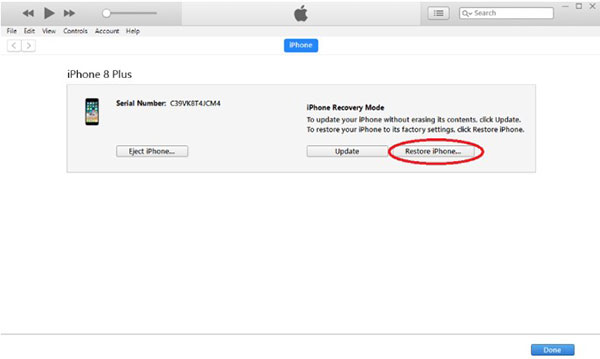
- Download đúng phiên bản firmware của dòng iPhone đang sử dụng.
- Không chạy lại phần mềm trên iPhone xách tay hoặc bản Lock vì có thể khiến máy bị khóa.
- Cần đăng xuất toàn bộ tài khoản iTunes và iCloud trước khi chạy lại phần mềm cho iPhone 6.
- Khi chạy lại phần mềm, hãy đảm bảo thời lượng pin iPhone phải còn trên 50% để quá trình thực hiện không bị gián đoạn.
- Chỉ thực hiện việc chạy lại phần mềm iPhone 6 khi biết rõ cách làm.
Cách chạy lại phần mềm iPhone 6 ngay trên điện thoại
Trước khi tiến hành cài đặt lại iPhone như mới, người dùng nhất định không thể bỏ qua một số lưu ý quan trọng sau:
- Nên thực hiện sao lưu dữ liệu trước khi chạy lại phần mềm nhằm tránh mất dữ liệu.
- Nếu iPhone là máy xách tay hoặc dùng sim ghép thì không nên chạy lại phần mềm vì có thể ảnh hưởng đến hoạt động của thiết bị.
- Nên đăng xuất tài khoản iCloud trước khi chạy lại phần mềm, trường hợp không nhớ mật khẩu thì tốt nhất không nên reset vì sau khi khôi phục sẽ không thể dùng máy.
Dưới đây là chi tiết cách chạy lại phần mềm iPhone 6 theo các bước sau:
Bước 1: Trên điện thoại iPhone, bạn truy cập mục Cài đặt.
Bước 2: Chọn phần Cài đặt chung.
Bước 3: Chọn tiếp mục Đặt lại.
Bước 4: Chọn lệnh Xóa tất cả nội dung và cài đặt.

Bên cạnh lựa chọn Xóa tất cả nội dung và cài đặt, người dùng iPhone còn có thể tham khảo thêm các tính năng điều chỉnh cài đặt khác như sau:
- Đặt lại tất cả cài đặt: Nhằm xóa toàn bộ các thiết lập cài đặt trên iPhone nhưng không xóa dữ liệu trên máy nên sẽ không bị mất dữ liệu.
- Xóa tất cả nội dung và cài đặt: Xóa mất toàn bộ dữ liệu trên máy, đưa máy về trạng thái ban đầu.
- Đặt lại cài đặt mạng: Cách này áp dụng khi thiết bị gặp sự cố lỗi mạng, mất sóng hoặc không có dịch vụ.
- Đặt lại từ điển bàn phím: Áp dụng cách này khi bàn phím đang gặp vấn đề, cần đặt lại trạng thái bàn phím ban đầu.
- Đặt lại bố cục màn hình chính: Thực hiện khi màn hình chính quá rối, cần sắp xếp lại các biểu tượng ứng dụng.
- Đặt lại vị trí và quyền riêng tư: Lựa chọn cách này khi đang có quá nhiều ứng dụng đang bật tính năng truy cập vị trí và các cài đặt riêng tư trên máy.
Cách chạy lại phần mềm iPhone 6 trên máy tính
Để chạy lại phần mềm iPhone bằng máy tính, bạn cần chuẩn bị các dụng cụ cần thiết sau:
- Laptop hoặc máy tính PC.
- Dây cáp USB kết nối đi theo iPhone.
Trên máy tính của bạn cũng cần cài đặt các phiên bản phần mềm mới nhất sau:
- Cài đặt iTunes phiên bản mới nhất: http://www.apple.com/itunes/
- Firmware mới nhất: http://www.iphonehacks.com/download-iphone-ios-firmware
Dưới đây sẽ là chi tiết các bước tiến hành chạy lại phần mềm iPhone:
Bước 1: Tải về máy tính đúng phiên bản firmware của iPhone
Bước 2: Kết nối điện thoại iPhone với máy tính qua công cụ iTunes.
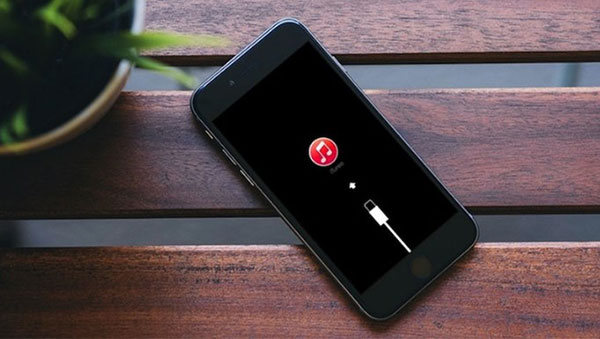
Bước 3: Đưa iPhone của bạn về chế độ DFU bằng cách nhấn giữ đồng thời phím Home và Power trong khoảng 10s. Sau đó thả phím Power nhưng vẫn giữ phím Home và đợi cho đến khi máy tính xuất hiện thông báo thì bỏ tay khỏi phím Home.
Bước 4: Trên phần mềm iTunes trên máy tính, bạn nhấn giữ phím Shift và chuột trái vào mục Restore. Sau đó tìm đến thư mục lưu bản firmware đã tải về ở trên ở trên.

Bước 5: Nhấn OK để hoàn thành cách chạy lại phần mềm iPhone bằng iTunes.
Với những hướng dẫn cách chạy lại phần mềm iPhone 6 đơn giản trên, người dùng có thể căn cứ vào nhu cầu sử dụng và tính trạng máy để lựa chọn phương pháp thực hiện phù hợp nhé!












